怎样修改windows2003的远程桌面端口
一定要记得在防火墙里打开这个端口
,不然服务器就链接不了!
一般Web服务器放在公网上以后,有些为了方便远程操作,所以打开了远程桌面连接。这样是很不安全的,黑客在扫描到服务器开启了3389端口以后很多都是利用这个端口发起攻击。为了降低风险而又想使用远程桌面连接,一个比较简单的方法就是
修改3389端口
,修改远程桌面链接的3389端口。
远程桌面终端服务默认端口为3389,为防止他人进行恶意连接,就需要对默认端口进行更改。对此可打开注册表编辑器(运行regedit),
依次展开HKEY_LOCAL_MACHINE\SYSTEM\CurrentControlSet\Control\TerminalServer\Wds\rdpwd\Tds\tcp分支,其下的PortNumber键值所对应的就是端口号,将其修改即可。
上面设置完成后,需要再依次展开HKEY_LOCAL_MACHINE\SYSTEM\CurrentControlSet\Control\TerminalServer\WinStations\RDP-Tcp分支,同样将其下的PortNumber键值进行更改。
比如我们可以将端口改为9833,或者改为2010或者其他端口。再比如我们可以将端口改为8080,或者改为443或者其他端口,这样可以误导黑客以为这是代理服务器的端口或HTTPS的端口。
WindowsXP以后的系统,均提供了远程桌面功能,实在是非常方便,因为超级终端并不是一般用户容易使用的。但是,用过远程桌面后,曾经使用过的机器的IP或名字是无法直接清除的。可以采取以下的方法处理:
在“运行“菜单用regedit打开注册表,找:
HKEY_CURRENT_USER\Software\Microsoft\TerminalServerClient\Default
将右边MRU0~MRUN中你不想要的主机地址删掉就可以了。
使用远程桌面连接时,使用默认的端口显然不安全,可以采用以下方法更改远程桌面所用的端口。
一、修改注册表
1、开始--运行--regedit
依次展开
2、HKEY_LOCAL_MACHINE/SYSTEM/CURRENTCONTROLSET/CONTROL/
TERMINAL SERVER/WDS/RDPWD/TDS/TCP
右边键值中 PortNumber 改为你想用的端口号注意使用十进制(例 4567 )
3、HKEY_LOCAL_MACHINE/SYSTEM/CURRENTCONTROLSET/CONTROL/TERMINAL SERVER/
WINSTATIONS/RDP-TCP/
右边键值中 PortNumber 改为你想用的端口号注意使用十进制(例 4567 )
4、修改完毕重新启动服务器设置生效
5、这样使用MICROSOFT_TERMINALSERVER_CLIENT连接的时候
就应该填写 IP:4567
即 ip 后面跟冒号和端口号
二、更改防火墙,打开所需的端口(我这里用的是4567)。
孙辉的网络营销博客观念:windows 2008远程桌面端口默认是用的是3389端口,但是由于安全考虑,经常我们安装好系统后一般都会考虑把原来的3389端口更改为另外的端口。
1、更改过程:
打开注册表:
运行regedit
找到:
1
[HKEY_LOCAL_MACHINE\SYSTEM\CurrentControlSet\Control\Terminal Server\Wds\rdpwd\Tds\tcp]
双击右边PortNumber——点十进制——更改值3389为:3399—— 点确定。
然后找到:
1
[HKEY_LOCAL_MACHINE\SYSTEM\CurrentControlSet\Control\Terminal Server\WinStations\RDP-Tcp]
双击右边 PortNumber——点十进制——更改值3389为:3399—— 点确定。
这样就改好了,然后记得要在防火墙设置一下开放刚刚改好的端口。
之后,还需重启 Terminal Services 服务。就可以实现ip:3399远程连接了
注意: 如果开启了防PING功能,需要增加一条规则,增加规则流程如下:
1、计算机配置→Windows 设置→安全设置→高级安全Windows防火墙→高级安全Windows防火墙 - 本地组策略对象→入站规则
2、在右侧新键规则→选择自定义→所有程序→协议类型选择TCP,本地端口选择"特定端口"填上你的远程端口,远程端口选择所有端口→下一步→允许连接→域,专用,公用等全部选中→名称随便填,如:远程端口→最后点完成即可。孙辉的网络营销博客观念:windows 2008远程桌面端口默认是用的是3389端口,但是由于安全考虑,经常我们安装好系统后一般都会考虑把原来的3389端口更改为另外的端口。
1、更改过程:
打开注册表:
运行regedit
找到:
1
[HKEY_LOCAL_MACHINE\SYSTEM\CurrentControlSet\Control\Terminal Server\Wds\rdpwd\Tds\tcp]
双击右边PortNumber——点十进制——更改值3389为:3399—— 点确定。
然后找到:
1
[HKEY_LOCAL_MACHINE\SYSTEM\CurrentControlSet\Control\Terminal Server\WinStations\RDP-Tcp]
双击右边 PortNumber——点十进制——更改值3389为:3399—— 点确定。
这样就改好了,然后记得要在防火墙设置一下开放刚刚改好的端口。
之后,还需重启 Terminal Services 服务。就可以实现ip:3399远程连接了
注意: 如果开启了防PING功能,需要增加一条规则,增加规则流程如下:
1、计算机配置→Windows 设置→安全设置→高级安全Windows防火墙→高级安全Windows防火墙 - 本地组策略对象→入站规则
2、在右侧新键规则→选择自定义→所有程序→协议类型选择TCP,本地端口选择"特定端口"填上你的远程端口,远程端口选择所有端口→下一步→允许连接→域,专用,公用等全部选中→名称随便填,如:远程端口→最后点完成即可。
怎么更改远程桌面3389端口号才能使用服务器更加安全一些黑客常常利用远程服务器桌面的3389端口进行入侵,因此我们有必要学会如何更改远程桌面的端口号来保护自己
远程终端服务基于端口3389。入侵者一般先扫描主机开放端口,一旦发现其开放了3389端口,就会进行下一步的入侵,所以我们只需要修改该务默认端口就可以避开大多数入侵者的耳目。
打开注册表,
1进入以下路径:
〔hkey_local_machine\system\currentcontrolset\control\terminal
server\
wds\rdpwd\tds\tcp〕,看见portnamber值了吗?其默认值是3389,修改成所希望的端口即可,例如6222。
2再打开〔hkey_local_machine\system\currentcontro1set\control\tenninal
server\winstations\rdp\tcp〕,将portnumber的值(默认是3389)修改成端口6222。
修改完毕,重新启动电脑,以后远程登录的时候使用端口6222就可以了。
一般windows服务器默认的远程连接的端口号是3389,有时我们需要更改这个端口号。
警告 :注册表编辑器使用不当可导致严重问题,可能需要重新安装操作系统。Microsoft 不能保证您可以解决因注册表编辑器使用不当而导致的问题。使用注册表编辑器需要您自担风险。
1、首先,登陆服务器选择系统桌面中的“开始”、“运行”命令,从弹出的系统运行框中,输入字符串命令“ regedit ”,单击“确定”按钮后,打开本地工作站的系统注册表编辑界面;
展开 HKEY_LOCAL_MACHINE 注册表分支,从其后弹出的分支列表中依次选中
SYSTEM\CurrentControlSet\Control\Terminal Server\Wds\rdpwd\Tds\tcp
在 tcp 子键所对应的右侧显示区域中,我们会看到一个名为 PortNumber 的子键,这个子键其实就是用来定义远程桌面端口号码的,将该子键的数值设置成其他端口号码,例如可以将其数值设置成“ 9999 ”
2、 完成数值修改操作后,我们再将鼠标定位于注册表分支
HKEY_LOCAL_MACHINE\SYSTEM\CurrentControlSet\Control\Terminal Server\WinStations\RDP-Tcp
在RDP-Tcp子键所对应的右侧显示区域中,我们同样会看到一个名为PortNumber的子键,把该子键的数值也要一并修改过来,例如这里我们也要将它的数值修改成“9999”
3、然后修改防火墙
从控制面板进入防火墙,然后点击高级设置,入站规则-》新建规则-》规则类型-》端口-》下一步-》特定本地端口-》填写你更改的端口-》确定
然后重启就可以了。

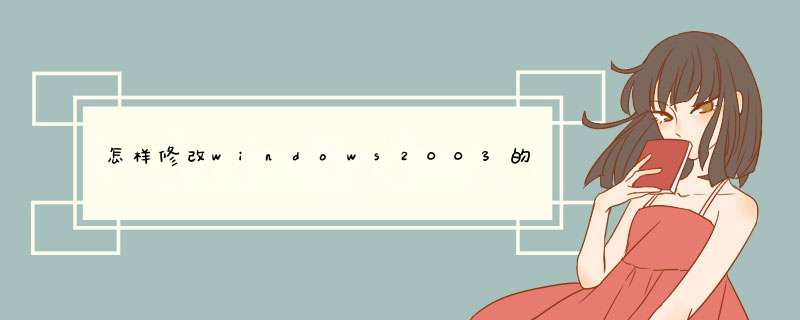





0条评论